Windows 10'daki Ayarlar uygulaması size birSisteminizde depolamanın nasıl tüketildiğine dair mükemmel, görsel bakış Aslında, sisteminize harici bir sabit disk bağlarsanız, depolama özelliği de buna genişletir. İyi bir özellik ama ara sıra hıçkırıkları var. Bazen, hangi klasörlerin bir sürücüde yer kapladığını görüntülemeye çalıştığınızda, “Size göstermek için herhangi bir klasör bulamadık” mesajını alırsınız. Ayarlar uygulaması size başka hiçbir şey göstermez ve alan kaplayan klasörleri göremezsiniz. İşte nasıl düzeltebileceğiniz.

"Size gösterecek klasör bulamadık" düzeltildi
Bu düzeltmelerden herhangi biri hile yapabilir. Hepsini dene.
Ayarları kapat ve tekrar aç
Ayarlar uygulaması size görsel olarak verebilirSisteminizde depolamanın nasıl kullanıldığına dair estetik bir görünüm, ancak depo kullanımının canlı olarak güncellenmesi söz konusu olduğunda işe yaramaz. Genellikle, bir klasörü silerseniz, uygulama kilitlenir veya depolama kullanımı silme işleminden sonra güncellenmez. “Size gösterecek bir klasör bulamadık” sorunu, Ayarlar uygulamasını kapatıp yeniden açarsanız kolayca kaybolabilir. Sisteminizi yeniden başlatmaya değer.
Depolama Denetleyicisi sürücüsünü güncelle
Aygıt Yöneticisi'ni açın ve Depolama alanını arayınDenetleyici. Genişletin ve altındaki cihazı seçin. Özelliklerini açmak için çift tıklayın. Sürücü sekmesine gidin ve Sürücü Güncelle'ye tıklayın. Windows 10, mevcut olabilecek sürücü güncellemelerini arayacak ve yükleyecektir. Sisteminizi yeniden başlattığınızda, alan kullanımını Ayarlar uygulamasında görebilmelisiniz.
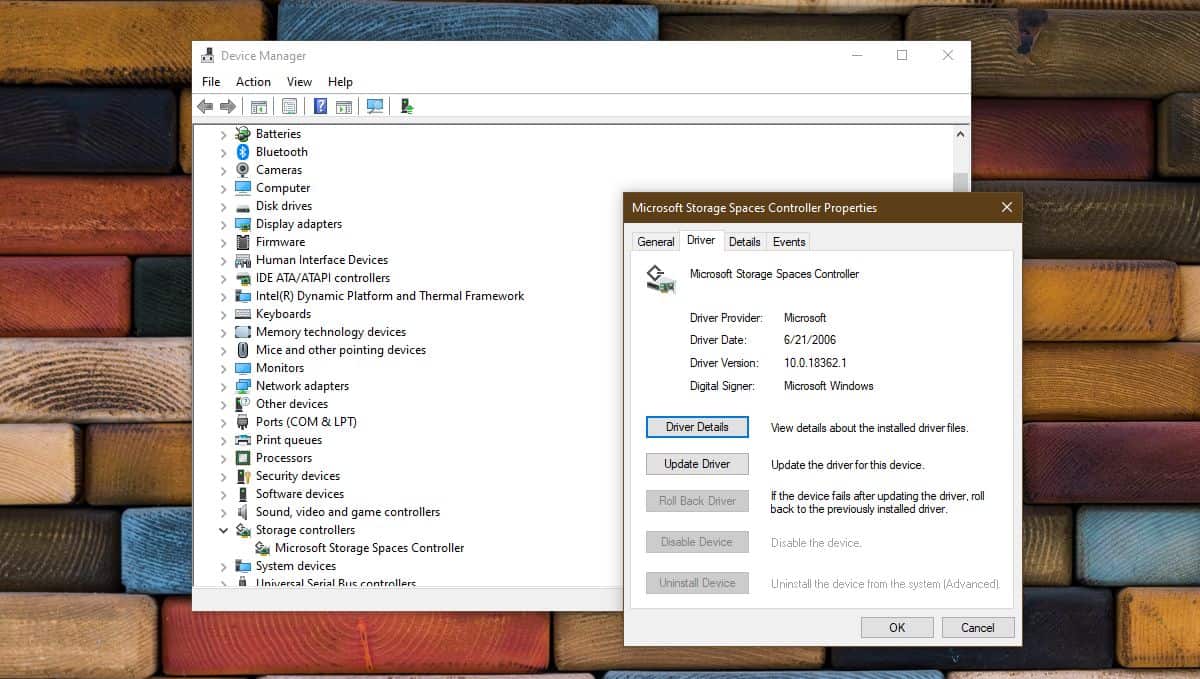
Harici sürücüleri ve aygıtları çıkarın
Depolama sekmesi kullanılan alanı doğru şekilde görüntüleyebilirAncak harici sürücüler için, bazen sorunlara neden olurlar. Sisteminize bağlı herhangi bir harici sürücünüz ve aygıtınız varsa, bunları çıkarın, sisteminizi yeniden başlatın ve ardından Ayarlar uygulamasını açın. Şimdi sisteminizde yer kaplayan klasörleri görüntülemesi gerekir.
Bu oldukça basit bir hatadır ve olmamalıdırdüzeltmek çok zor. Yukarıdaki üç düzeltme, olduğu gibi basit, hile yapmak gerekir. Nadir durumlarda, bunun klasör izinleriyle ilgili olması gerekebilir; bu durumda Ayarlar uygulamasının erişemediği klasörü manuel olarak izlemeniz gerekir. Bu istisna dışında, Depolama uygulamasının Ayarlar uygulamasında raporlanmasını engelleyen pek bir şey yoktur.













Yorumlar